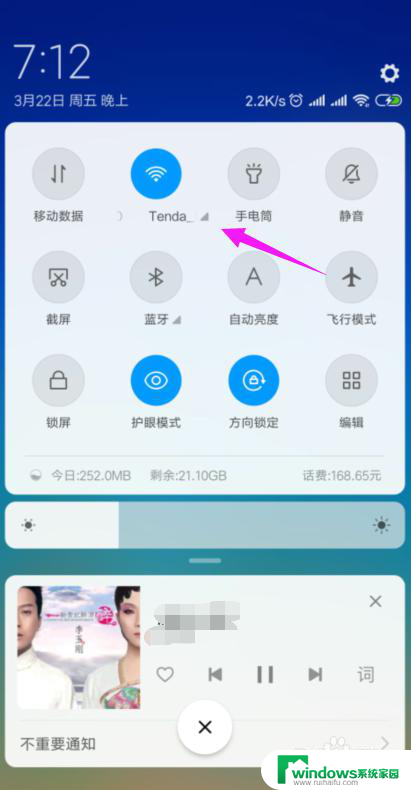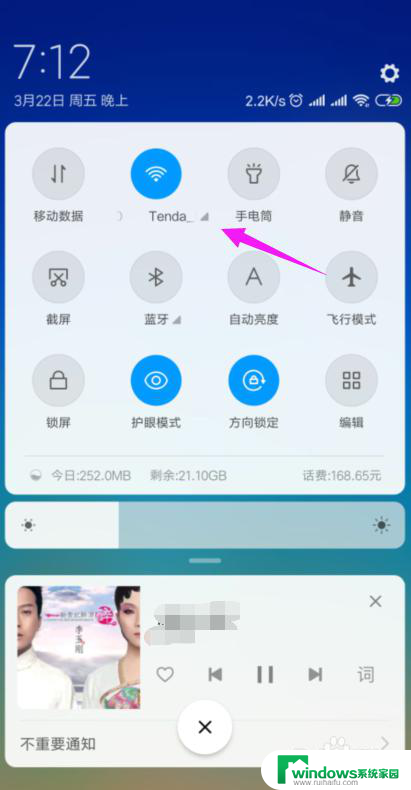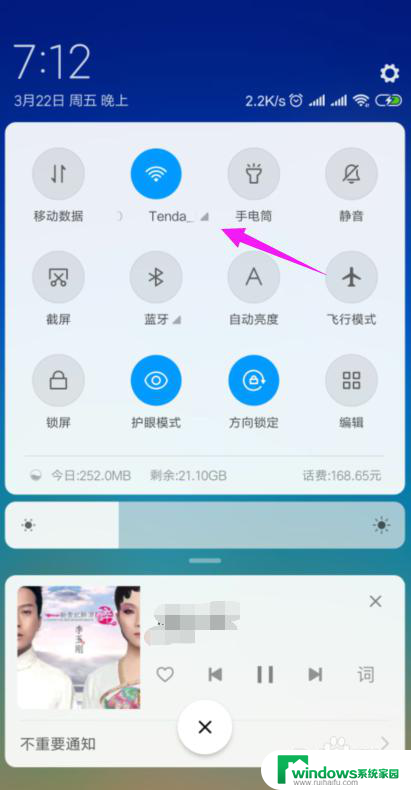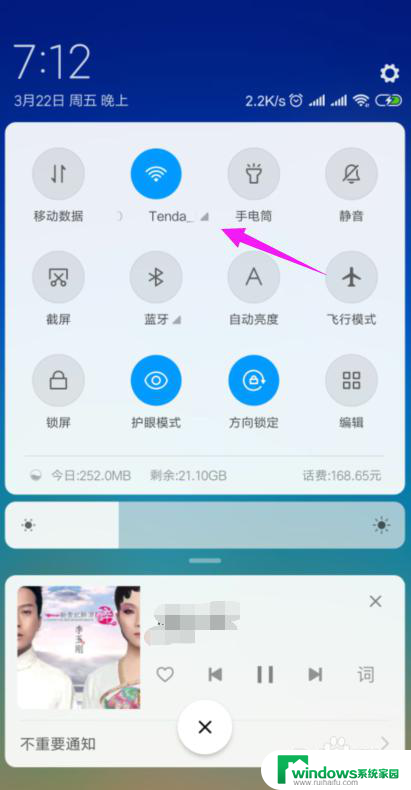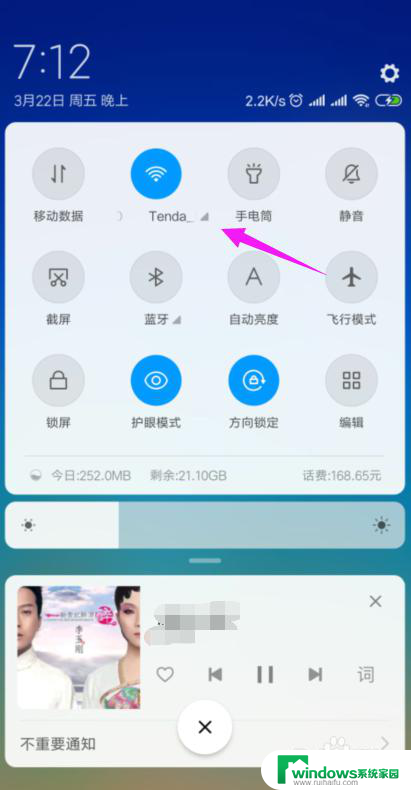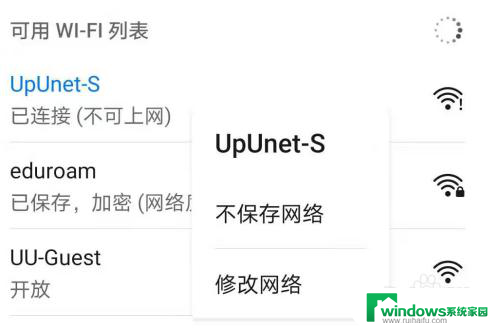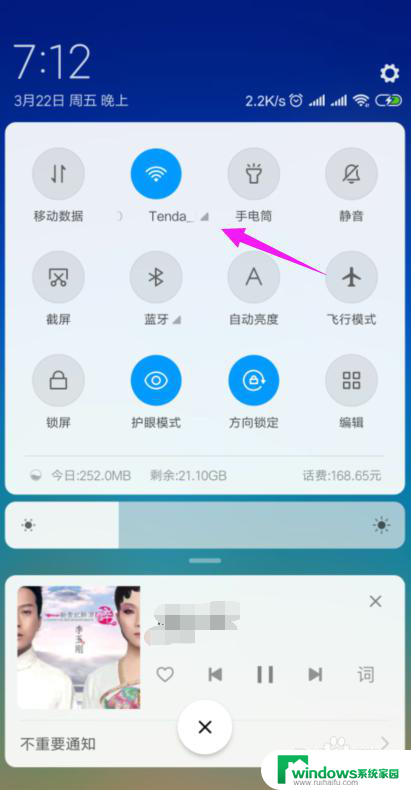家里wifi显示已连接,用不了 家里的wifi连接上但无法上网怎么办
家里wifi显示已连接,用不了,如今无线网络已经成为我们生活中不可或缺的一部分,有时我们会遇到这样的问题:家里的WiFi显示已连接,但却无法上网。这种情况常常令人困扰,尤其是在需要使用网络时。面对这样的状况,我们应该如何解决呢?本文将为大家提供一些可能的解决方法,希望能够帮助到大家解决WiFi连接问题。
操作方法:
1.我们先将自己的手机连接家里的wifi,如图。
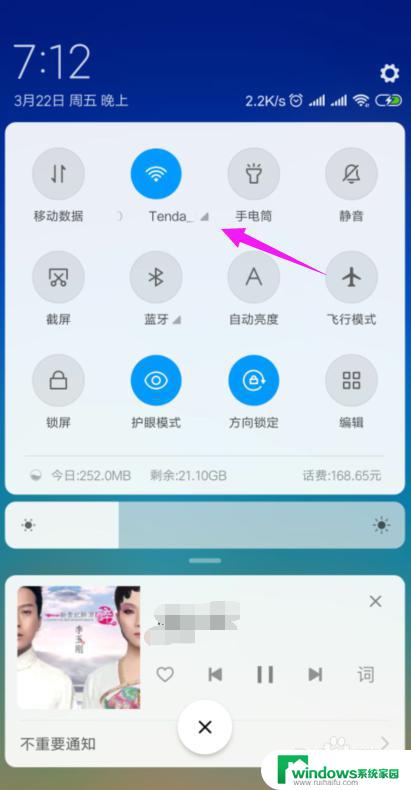
2.接着我们查看下路由器的【LAN IP】,也就是路由器的网关。点手机【设置】中连接的wifi,如图。
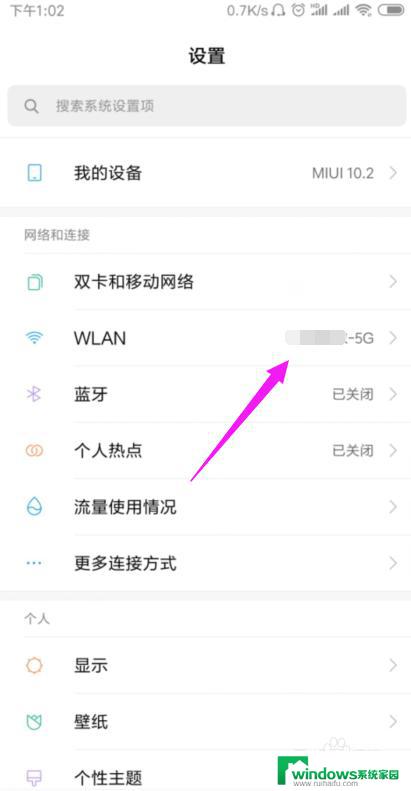
3.接着小编点开【wifi】,如图。
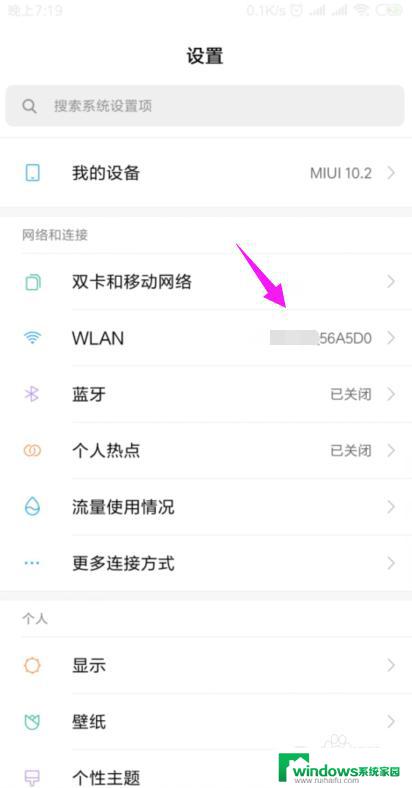
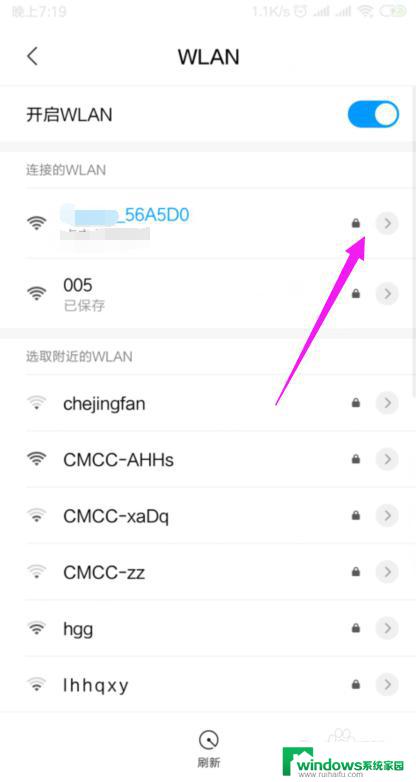
4.我们就可以查看到路由器的网关,如图。
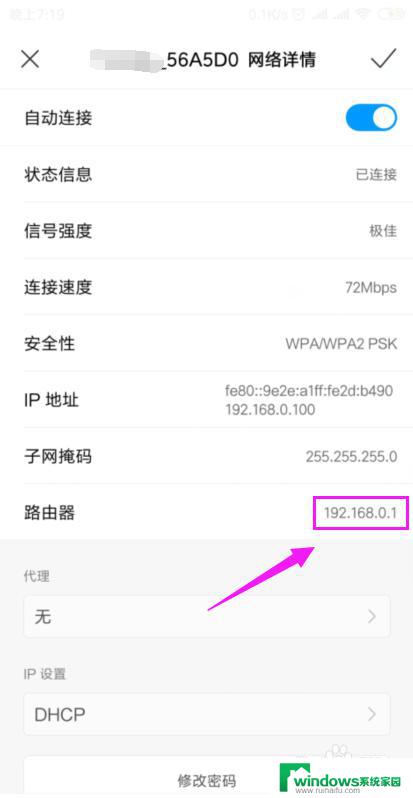
5.我们打开浏览器,在浏览器上输入路由器的网关,如图。
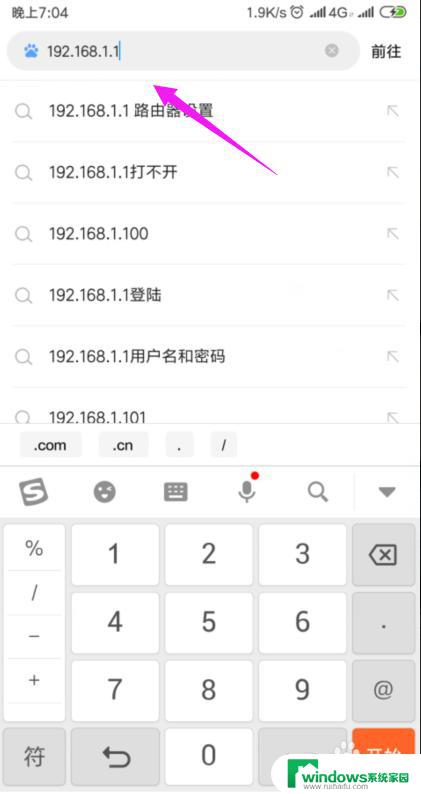
6.因为我们的手机连接到了wifi,所以我们就直接登录到了路由器后台,如图。
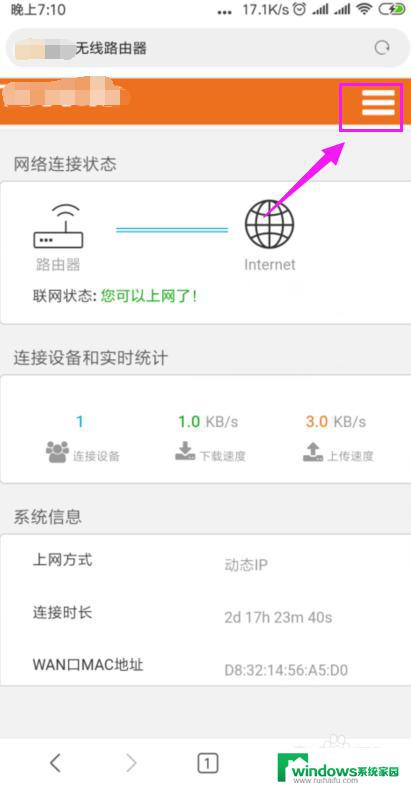
7.我们打开【上网设置】,如图。
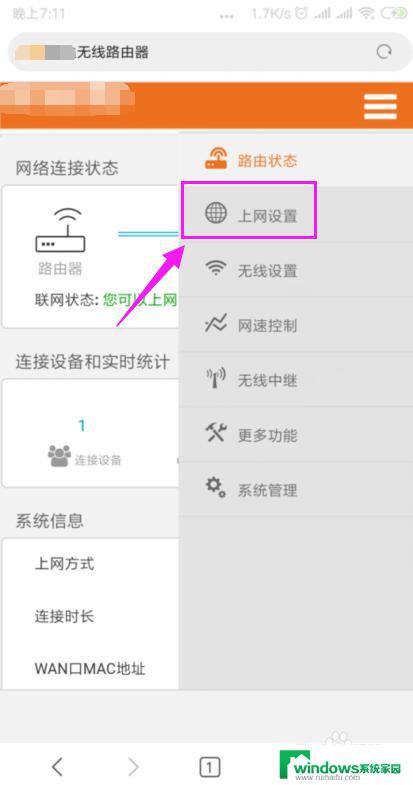
8.这里我们就要确保我们是【动态IP】登录的,如图。
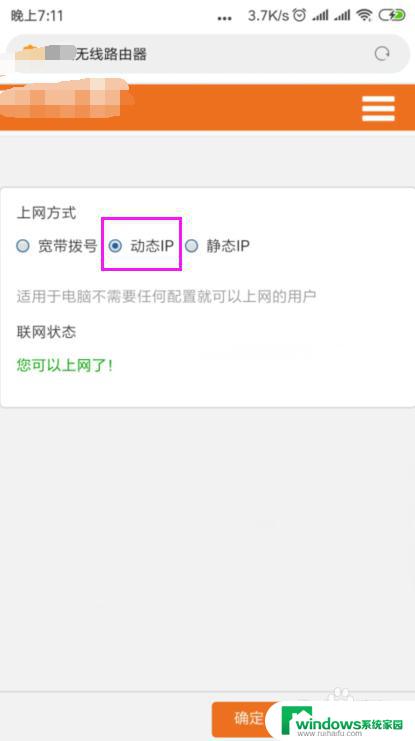
9.接着我们单击开【系统管理】,如图。
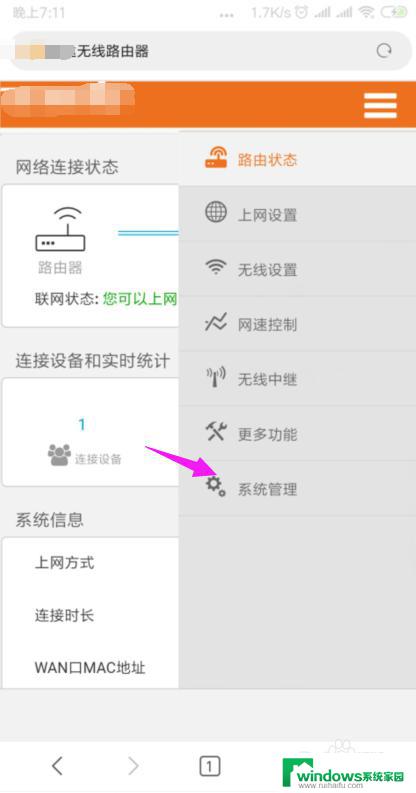
10.我们就要更改下【LAN IP】及【首选DNS】,如图。
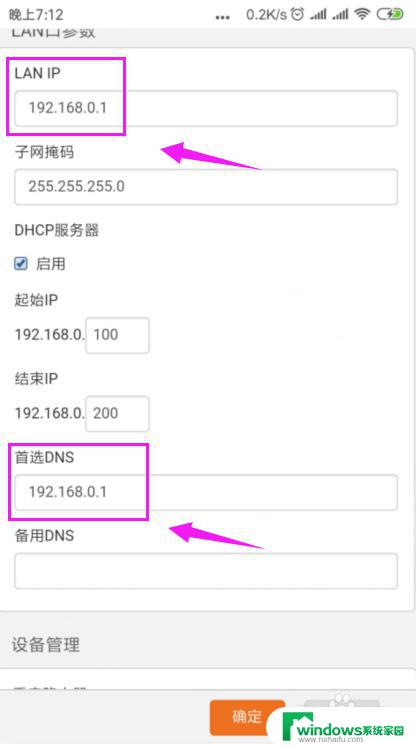
11.最后我们重启下路由器,重新连接下wifi,如图。
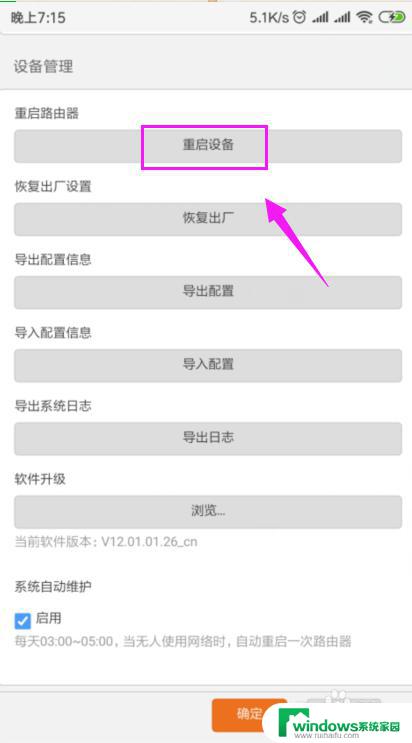
以上是关于家里wifi显示已连接但无法使用的全部内容,如果您还有疑问,请参考以上步骤进行操作,希望这些信息能对您有所帮助。